Come trovare rapidamente le date mancanti da un elenco in Excel?
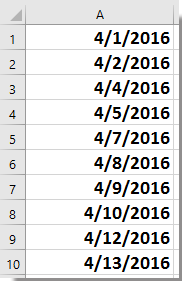
Questa guida introduce diversi modi per rilevare e reintegrare queste date mancanti in modo efficiente in Excel:
Trova date mancanti con la Formattazione Condizionale
Trova date mancanti con una formula
Trova e inserisci date mancanti con Kutools per Excel
Usa VBA per identificare e inserire automaticamente le date mancanti
Evidenzia date mancanti utilizzando una Tabella Pivot
Trova date mancanti con la Formattazione Condizionale
Un approccio per individuare lacune nella tua lista di date è sfruttare la Formattazione Condizionale di Excel. Questo metodo evidenzia visivamente le celle in cui manca una data in una sequenza, rendendo facile individuare discontinuità a colpo d'occhio.
1. Seleziona l'intervallo contenente le tue date, quindi vai su Home > Formattazione Condizionale > Nuova Regola. Vedi screenshot:
2. Nella finestra Nuova Regola di Formattazione scegli Usa una formula per determinare quali celle formattare sotto la sezione Seleziona un tipo di regola Inserisci la seguente formula: =A2<>(A1+1) (dove A1 è la prima data e A2 è la data successiva nella tua lista). Vedi screenshot:
3. Clicca il pulsante Formato per aprire la finestra Formato celle Nella scheda Riempimento scegli un colore per evidenziare le date mancanti. Vedi screenshot:
4. Dopo aver impostato la formattazione, clicca OK due volte per applicarla. Ora, le celle dove manca una data nella sequenza saranno evidenziate.
Nota: L'ultima data della tua lista potrebbe essere evidenziata, poiché questa formula verifica ciò che segue ogni data. Questo metodo è particolarmente utile per rivedere rapidamente grandi set di dati, ma non inserisce automaticamente le date mancanti.
Trova date mancanti con una formula
Un altro approccio pratico è usare una formula Excel per aiutare a identificare direttamente nel tuo foglio eventuali lacune. Questo metodo crea una nuova colonna per indicare se manca un giorno dopo ogni data, rendendolo adatto per monitorare registri delle presenze, cronologie di progetto o inventari.
In una colonna vuota accanto alla tua lista di date (ad esempio, cella B1 se la tua lista inizia in A1), inserisci la formula: =SE(A2=A1+1;"";"Giorno successivo mancante"). Premi Invio, poi trascina la maniglia di riempimento automatico verso il basso per copiare la formula accanto a tutte le date. Vedi screenshot:
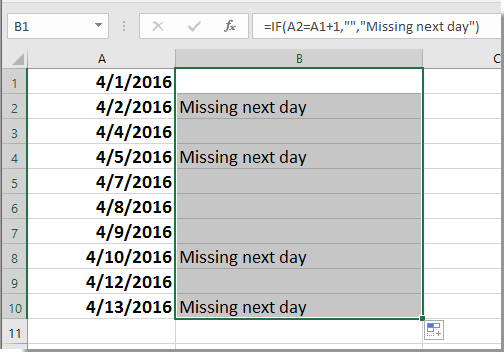
Ovunque vedrai "Giorno successivo mancante", saprai che c'è una lacuna nella tua lista. Questo è un modo semplice e visivo per rivedere le date mancanti ed è particolarmente utile se vuoi filtrare o elaborare ulteriormente le lacune identificate.
Nota: Come nel metodo precedente, la formula segnalerà la riga dopo l'ultima data (poiché non c'è una data successiva), che puoi ignorare o cancellare se non necessaria.
Trova e inserisci date mancanti con Kutools per Excel
Per coloro che usano Kutools per Excel, c'è una funzionalità integrata che può trovare rapidamente e persino inserire date o numeri di sequenza mancanti. Questo è particolarmente utile quando hai bisogno non solo di individuare lacune ma anche di completare automaticamente i tuoi dati per calcoli accurati o revisioni.
Dopo aver installato gratuitamente Kutools per Excel, procedi come segue:
1. Seleziona l'elenco di date che vuoi analizzare, quindi vai su Kutools > Inserisci > Trova numeri di sequenza mancanti. Vedi screenshot: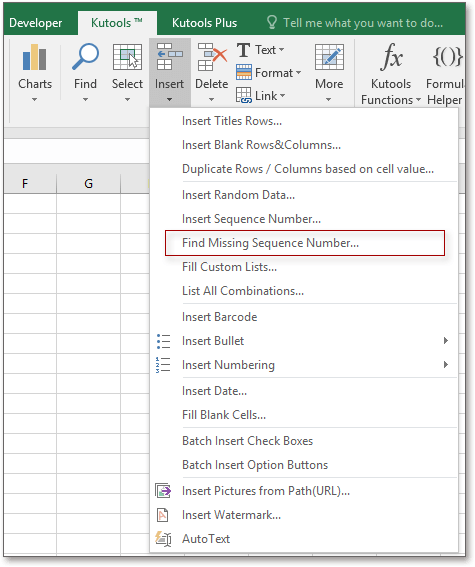
2. Nella finestra Trova numeri di sequenza mancanti puoi scegliere tra diverse opzioni, come trovare o inserire numeri mancanti, evidenziare o creare una colonna di marcatori. Vedi screenshot: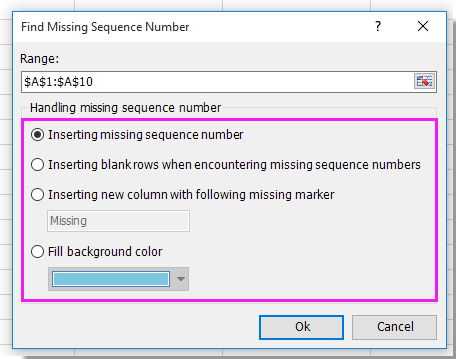
3. Dopo aver confermato la scelta, clicca OK. Un prompt mostrerà il numero di date mancanti trovate. Vedi screenshot:
4. Clicca OK per completare. Ora la tua lista mostrerà, o persino compilerà, le date mancanti a seconda dell'opzione selezionata. Questo approccio è conveniente per grandi set di dati e riduce gli errori derivanti da controlli manuali o errori di posizionamento delle formule.
| Inserisci numeri di sequenza mancanti | Inserisci righe vuote quando si incontrano numeri di sequenza mancanti |
 |  |
| Inserisci una nuova colonna con il marcatore successivo mancante | Riempi il colore di sfondo |
 |  |
Questo strumento può risparmiare molto tempo ed è particolarmente vantaggioso per bilanci, dati di presenza o qualsiasi scenario in cui sia richiesto un record di date continuo. Assicurati che la tua lista sia ordinata per data per ottenere i migliori risultati.
Usa VBA per identificare e inserire automaticamente le date mancanti
Se lavori con elenchi di date lunghi o frequentemente aggiornati e desideri automatizzare completamente il processo, puoi usare una macro VBA personalizzata in Excel. Questo metodo analizza la colonna delle date, trova le date mancanti nella sequenza e inserisce le date mancanti come nuove righe direttamente nella tua lista.
Questo è particolarmente utile per grandi set di dati, report periodici o quando vengono aggiunti regolarmente nuovi dati e devi assicurarti la completezza senza controlli manuali.
Passaggi operativi:
- Clicca Sviluppatore > Visual Basic per aprire l'editor VBA. Nella finestra Microsoft Visual Basic for Applications che appare, clicca Inserisci > Modulo, quindi incolla il seguente codice nella finestra del modulo:
Sub InsertMissingDates()
Dim ws As Worksheet
Dim lastRow As Long
Dim i As Long
Dim currentDate As Date, nextDate As Date
On Error Resume Next
xTitleId = "KutoolsforExcel"
Set ws = ActiveSheet
lastRow = ws.Cells(ws.Rows.Count, 1).End(xlUp).Row
i = 2
While i < lastRow
currentDate = ws.Cells(i, 1).Value
nextDate = ws.Cells(i + 1, 1).Value
If nextDate > currentDate + 1 Then
ws.Rows(i + 1).Insert Shift:=xlDown
ws.Cells(i + 1, 1).Value = currentDate + 1
ws.Cells(i + 1, 1).NumberFormat = "yyyy-mm-dd"
lastRow = lastRow + 1
End If
i = i + 1
Wend
End Sub- Clicca il pulsante
 Esegui (o premi F5) per eseguire il codice. La macro controllerà la tua prima colonna (Colonna A) per un elenco di date e inserirà automaticamente le date mancanti come nuove righe.
Esegui (o premi F5) per eseguire il codice. La macro controllerà la tua prima colonna (Colonna A) per un elenco di date e inserirà automaticamente le date mancanti come nuove righe.
Consigli pratici e note:
– Assicurati che le tue date siano ordinate in ordine crescente prima di eseguire la macro.
– La macro inserisce date mancanti come nuove righe, quindi fai un backup dei tuoi dati o prova su una copia se necessario.
– Se le tue date non sono nella Colonna A, modifica ws.Cells(i,1) al numero di colonna corretto.
– Nel caso di un set di dati molto grande, la macro potrebbe impiegare alcuni momenti per completarsi.
– Se ricevi un errore, verifica che tutte le celle nella colonna delle date contengano valori di data effettivi.
Evidenzia date mancanti usando una Tabella Pivot
Se preferisci non usare formule o codice, puoi sfruttare la funzionalità Tabella Pivot integrata di Excel per confrontare visivamente la tua lista di date effettive con una sequenza completa prevista. Questo metodo è particolarmente adatto quando vuoi analizzare o verificare registri delle presenze, transazioni o record giornalieri dove ogni data in un intervallo dovrebbe apparire.
Passaggi operativi:
- Prima, crea una colonna di supporto che contiene una sequenza completa di date previste, coprendo la tua data di inizio e fine. Inserisci la prima data in una cella (ad esempio, D2), poi trascina la maniglia di riempimento verso il basso per creare date fino a completare l'intervallo.
- Copia sia la tua lista originale di date che la nuova lista di date di supporto in un nuovo foglio di lavoro, impilandole in una colonna (ad esempio, colonna E).
- Seleziona l'elenco combinato, poi vai su Inserisci > Tabella Pivot. Nel dialogo, imposta la tabella/intervallo e scegli un nuovo foglio di lavoro per l'output.
- Nell'elenco Campi Tabella Pivot, trascina il campo data nell'area Righe e di nuovo nell'area Valori, impostando l'aggregazione su Conteggio. Date con una sola apparizione nella colonna conteggio indicano date mancanti (cioè, quelle presenti solo nella sequenza completa ma non nei tuoi dati effettivi).
Consigli:
– Questo metodo funziona meglio per rivedere voci mancanti su lunghi periodi.
– Per risultati ottimali, assicurati che le tue liste di date non contengano duplicati.
– Puoi filtrare o evidenziare nella Tabella Pivot per individuare rapidamente date mancanti.
– Gli utenti avanzati possono combinare questo metodo con la Formattazione Condizionale per maggiore visibilità.
Vantaggi: Facile da visualizzare; non sono richieste formule o VBA; ideale per report.
Svantaggi: Non inserisce automaticamente le date mancanti ma evidenzia ciò che manca.
Demo: Trova e inserisci date mancanti in un elenco
I migliori strumenti per la produttività in Office
Potenzia le tue competenze in Excel con Kutools per Excel e sperimenta un'efficienza mai vista prima. Kutools per Excel offre oltre300 funzionalità avanzate per aumentare la produttività e farti risparmiare tempo. Clicca qui per ottenere la funzione di cui hai più bisogno...
Office Tab porta le schede su Office e rende il tuo lavoro molto più semplice
- Abilita la modifica e lettura a schede in Word, Excel, PowerPoint, Publisher, Access, Visio e Project.
- Apri e crea più documenti in nuove schede della stessa finestra invece che in nuove finestre.
- Aumenta la produttività del50% e riduce centinaia di clic del mouse ogni giorno!
Tutti gli add-in Kutools. Un solo programma di installazione
La suite Kutools for Office include add-in per Excel, Word, Outlook & PowerPoint più Office Tab Pro, ideale per i team che lavorano su più app di Office.
- Suite tutto-in-uno — Add-in per Excel, Word, Outlook & PowerPoint + Office Tab Pro
- Un solo programma di installazione, una sola licenza — configurazione in pochi minuti (pronto per MSI)
- Funzionano meglio insieme — produttività ottimizzata su tutte le app Office
- Prova completa30 giorni — nessuna registrazione, nessuna carta di credito
- Massimo risparmio — costa meno rispetto all’acquisto singolo degli add-in